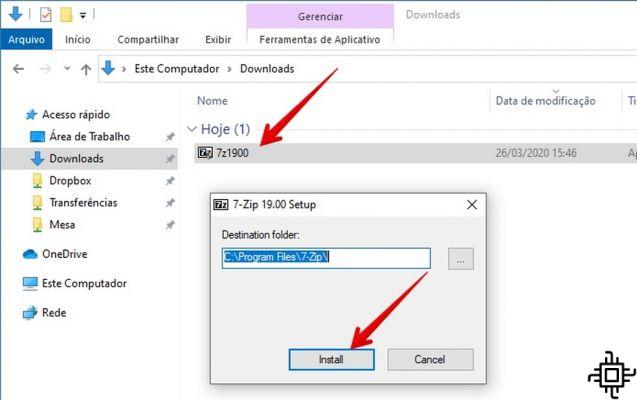
La mayoría de smartphones vienen con su configuración con algún sistema de bloqueo, y con una gran ventaja: la huella dactilar. De esta forma, podrás garantizar una mayor seguridad con los datos contenidos en tu dispositivo.
Sin embargo, esto no es común entre las computadoras portátiles y las computadoras. Por lo tanto, muchas personas se preguntan: ¿cómo puede proteger sus archivos y carpetas importantes?
En resumen, hay aplicaciones de bloqueo de carpetas en Windows 10 que pueden bloquear carpetas. Por lo tanto, echa un vistazo a algunas de las principales aplicaciones disponibles a continuación.
Cómo grabar la pantalla de la PC en Windows 10 (2022)
¿Cómo bloquear una carpeta en Windows 10?
Windows tiene una herramienta de cifrado para evitar que otros usuarios abran sus archivos. Sin embargo, la gran recomendación es instalar una herramienta de terceros más robusta para una mayor privacidad.
Si bien hay más de un método, el método más fácil no involucra programas de terceros. Windows 10 tiene una característica incorporada. Por lo tanto, este artículo cubre tres métodos. Consulte la sección directamente debajo de estos pasos para aprender cómo funciona cada proceso. De esa manera, puede elegir cuál de las técnicas desea utilizar.
- Haga clic derecho en la carpeta deseada para bloquear y seleccione Propiedades;
- Entonces presione avanzado en la parte inferior de la guía General;
- Después de eso, marque la casilla junto al contenido de cifrado para proteger los datos;
- Después de eso, seleccione DE ACUERDO. En seguida, OK de nuevo en la ventana Propiedades ahorrar. En resumen, Windows le pedirá que haga una copia de seguridad de su clave de cifrado de archivos para evitar perder permanentemente el acceso a sus archivos cifrados. Puedes seguir estos pasos u omitirlos. Siendo así:
- Selecione copia ahora (recomendado) si siguió la notificación para hacer una copia de seguridad;
- Después de eso, inicie el Asistente de exportación de certificados seleccionando el Próximo en la 1ra pantalla;
- Después de eso, deje los valores predeterminados seleccionados y presione el botón Próximo de nuevo;
- Luego, marque la casilla junto a Contraseña para habilitarla y complete los campos de texto a continuación. Selecciona el Próximo;
- Después de eso, elija dónde desea guardar el archivo PFX y asígnele un nombre;
- Después de eso, seleccione Al lado para revisar la información proporcionada y elija Finalizar para completar la exportación;
- Finalmente, seleccione OK en el indicador de exportación exitosa. Si necesita usar este certificado, simplemente ábralo (desde donde lo guardó en el paso 9) y siga las indicaciones en pantalla.
¿Cómo funcionan los archivos cifrados en Windows 10?
Digamos que hay una carpeta encriptada en la raíz de la unidad C, de una computadora con dos usuarios. Julia cifra la carpeta y todos los archivos que contiene. Ella tiene control total sobre los datos.
Mientras tanto, otro usuario, Fernando, inicia sesión en su cuenta, donde quiere hacer casi todo lo que Julia puede hacer:
- Ver nombres de archivos;
- Renombrar archivos;
- Mover y eliminar la carpeta y sus archivos;
- Inserte más archivos en la carpeta.
Sin embargo, como Julia cifró los archivos de la carpeta, Fernando no puede abri-los. En cambio, Fernando puede hacer cualquier otra cosa.
En resumen, todos los archivos que Fernando añade a la carpeta cifrada se cifran automáticamente. Sin embargo, ahora los permisos están invertidos: como Fernando es el usuario de inicio de sesión, puede abrir los archivos que agrega, pero Julia no.
¿Puedes poner una contraseña en una carpeta?
Windows 10 no tiene una forma de poner una contraseña en una carpeta, aparte de lo que hemos descrito anteriormente. Este método es similar a otras técnicas de protección con contraseña en las que debe proporcionar la contraseña correcta para la cuenta de usuario antes de poder ver los datos cifrados.
Sin embargo, existen herramientas de terceros que le permiten establecer cualquier contraseña como la contraseña de la carpeta, completamente independiente del usuario de inicio de sesión. Podría decirse que los métodos que se describen a continuación son más privados que el procedimiento de cifrado de Windows. Esto se dice porque pueden ofuscar los nombres de los archivos e incluso ocultar la carpeta en sí.
Proteger y ocultar la carpeta
Wise Folder Hider es un buen ejemplo. En resumen, este programa es ideal si está protegiendo datos porque puede ocultar la carpeta detrás de dos contraseñas. También puede proteger unidades flash completas y cifrar archivos individuales.
- Abra el programa y establezca una contraseña inicial. Se insertará cada vez que desee abrir Wise Folder Hider;
- En la guía ocultar archivos, Seleccione Ocultar pasta y elija la carpeta que desea proteger con una contraseña (o arrastre la carpeta a la ventana del programa);
- Una vez que lo elija, la carpeta desaparecerá de su ubicación original. Para volver a ver la carpeta, seleccione el botón menú derecho, y seleccione Abrir;
- Se abrirá en el Explorador de archivos. Después de eso, puede elegir si desea mantener el archivo oculto o no;
- Para mayor seguridad, puede forzar el ingreso de otra contraseña antes de abrir esa carpeta en particular. Para hacer esto, presione la flecha hacia abajo a la derecha de la ruta de la carpeta y seleccione configurar la clave.
Hacer una copia protegida con contraseña
7-Zip es otra aplicación muy buena. En lugar de ocultar la carpeta, la aplicación crea una copia. Luego encripta la copia. Para eso:
- Haga clic derecho en la carpeta y vaya a 7-Zip > Agregar al archivo;
- Después de eso, ingrese una contraseña en los campos de texto en la sección Criptografía;
-
Después de eso, opcionalmente configure otras configuraciones, como estas:
- archivando es el nombre del archivo y la ruta donde se debe guardar el archivo cifrado.
- Encripta los nombres de los archivos evita que alguien vea los nombres de los archivos sin proporcionar la contraseña.
- Crear el archivo SFX permite que alguien proporcione la contraseña para descifrar la carpeta incluso si no tiene instalado 7-Zip. Ideal para compartir la carpeta; convierte la extensión del archivo en EXE.
- El nivel de compresión se puede configurar en un nivel diferente para reducir el tamaño del archivo, aunque también puede aumentar el tiempo de cifrado y descifrado;
-
Selecione OK.

























